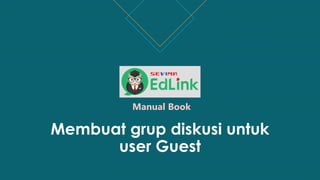
GrupDiskusi
- 1. Membuat grup diskusi untuk user Guest Manual Book
- 2. EdLink Anda belum terintegrasi dengan Akun Perguruan Tinggi ? Tenang, Anda masih bisa membuat Grup Diskusi Ikuti langkah berikut ini :
- 3. Halaman dashboard EdLink Mobile Berikut ini adalah halaman dashboard mobile apps. Keterangan gambar berdasarkan nomor: 1. Menunjukkan icon profil pengguna. Jika di klik akan diarahkan ke ganti profil. 2. Menunjukkan Nama pengguna dan nama perguruan tinggi. Jika Perguruan tinggi belum ditambahkan, maka tinggal di klik dan akan diarahkan untuk integrasi. 3. Lonceng : menunjukkan list notifikasi jika ada postingan di grup atau ada permintaan gabung grup 4. Menunjukkan list menu pada halaman utama 5. Menunjukkan list berita yang ada terbaru yang disampaikan di EdLink 6. Menuju ke halaman lainnya 7. Halaman untuk memulai percakapan 8. Halaman untuk melihat grup diskusi 1. 2. 3. 4. 5. 7. 6. 8. Halaman login guest
- 4. Membuat Grup diskusi Langkah : 1. Klik “Grup ” pada halaman utama 2. Klik tombol tambah (+) di pojok kanan atas halaman Grup 3. Isikan nama, deskripsi grup dan pilih tipenya. Jika publik: maka semua user bisa masuk tanpa ijin, jika pribadi: maka hanya user yang memiliki pin / qr code yang bisa masuk, dan admin bisa mengijinkan user lain untuk masuk ke grup 4. Klik Simpan . Di pojok kanan atas halaman registrasi grup Halaman Utama Halaman Grup Halaman Registrasi Grup Halaman login guest
- 5. Membuat Grup diskusi (lanjutan) Langkah : 1. Klik Simpan pada Halaman Registrasi Grup 2. Klik tombol titik tiga pada Halaman Timeline grup. Kemudian pilih informasi grup. 3. Silakan bagian PIN atau QR Code Grup Nb. Dosen / mahasiswa yang ingin bergabung, tinggal memasukkan PIN atau scan QR Code, admin tinggal klik terima.Halaman Registrasi Grup Halaman Timeline grup Halaman Informasi grup Halaman login guest
- 6. Gabung grup Untuk melakukan gabung grup, bisa melakukan langkah-langkah berikut: 1. Klik gambar QR Code pada halaman grup 2. Arahkan ke barcode grup atau masukkan pin grup Halaman Grup Halaman Scan QR Code Grup/ PIN Halaman login guest
- 7. Terima gabung grup Pada login admin grup, akan mendapatkan notif sebagai berikut, kemudian langkah-langkahnya : 1. Klik notif. Akan diarahkan ke Halaman Permintaan Gabung 2. Klik “Terima” 3. Muncul notif berhasil Pop up notif dari EdLink Halaman Permintaan gabung grup Notif berhasil menyetujui permintaan Halaman login guest
- 8. 8 Download Aplikasi EdLink Edlink Sevima Google Playstore edlink.id Open website